转载于,请点击
首先下载putty,putty下载地址zip,
解压zip发现里面有plink.exe pscp.exe psftp.exe putty.exe puttygen.exe puttytel.exe等可执行文件,如果只是想要链接主机做一些操作那么使用putty.exe,要想要上传 下载文件,那么需要使用pscp.exe这个文件。
主要的就是说pscp命令。
通过命令行进入pscp.exe所在的文件夹(我的是在e:\putty),直接输入pscp会看看到如下提示
命令如下:
可以看出 PSCP 的使用是很简单的,把常用的几个选项说一下:
-q 安静模式,传输文件时什么也不显示,否则会显示出文件的传输进度
-P port 指定服务器的 SSH 端口,注意这个是大写字母 P,默认是 -P 22,如果主机的 SSH 端口就是 22,就不用指定了
-l user 指定以哪个用户的身份登录主机,用户名称也可以和主机名称写在一起,用@分割开,比如:username@server
-pw passwd 指定登录时所用的口令为:passwd
-C 表示允许压缩传输,提高传输速度
PSCP 基本用法
pscp -P 22 -C c:\a.txt username@server:/path/
例子:
1、c:>pscp -C c:\a.bat username@server:upload/
就是把本地的c:\a.bat复制到了主机server上的用户username所在的主目录下的upload子目录中(这个路径可能是 /home/username/upload)
2、c:>pscp -C c:\a.txt username@server:.
把本地的 C:\a.txt 复制到主机server的用户username的主目录下
3、c:>pscp -C username@server:*.tgz c:\download
把远程主机server上的用户username主目录下的所有 *.tgz 文件拷贝到本地的 c:\download目录中,如果 SSH 版本是 SSH v1,那这个命令就会出错。
——————————————————————————————————————————————————————————————————
测试:
Windows下的dos进入D盘F盘直接输入D:即可
用pscp远程下载的话,就要先进入PUTTY这个目录
然后pscp.exe xgame@10.12.16.143:文件名 E:\文件名
pscp,exe dev@192.168.68.248:/home/dev/gren.sql d:\gren.sql;输入密码其中:dev为linux的用户名,192.168.68.248为远程Linux主机ip地址,
/home/dev/gren.sql为linux下的文件 ,d:\gren.sql为保存在本地的文件
C:\Users\rickenli>E:
E:\>cd PUTTY有的时候需要指定端口如下:P必须大写
从Linux下载到本地Windows机器上:
D:\MyFiles\PUTTY>PSCP.EXE -P 36000 username(xgame)@IP:/data/home/xgame/TenVFS_V2
.09.016.7z E:\MyLearning\学习资料\
然后输入密码即可。
从Windows上传送到Linux机器上:
D:\MyFiles\PUTTY>PSCP.EXE -P 36000 E:\MyLearning\学习资料\menagerie-db\load_tbl.sql xgame@IP:/data/home/xgame
然后输入密码即可。
指定端口和密码,就不需要在下面输入密码
D:\MyFiles\PUTTY>PSCP.EXE -P 36000 -pw password xgame@IP:/data/home/x
game/TenVFS_V2.09.016.7z E:\MyLearning\学习资料\
TenVFS_V2.09.016.7z | 1784 kB | 1784.5 kB/s | ETA: 00:00:00 | 100%
如果要传送到机器上的其他文件夹下,为了避免没有权限操作,可以选择root用户:
D:\MyFiles\PUTTY>PSCP.EXE -P 36000 -pw password E:\MyLearning\学习资料\menageri
e-db\load_pet_tbl.sql root@IP:/usr/local/mysql
load_pet_tbl.sql | 0 kB | 0.1 kB/s | ETA: 00:00:00 | 100%
下面说一下要注意的问题:
a:保证linux安装了server,如果没有,安装一下,一般都会启动了,如果没有启动,
/etc/init.d/ssh start或者重启ssh服务
sudo /etc/init.d/ssh resarb:不要通过putty.exe执行pscp命令,因为putty.exe会让你链接上主机了,再用pscp命令压根还是在主机自己的文件夹里面复制,压根下载不到windows机器上面。
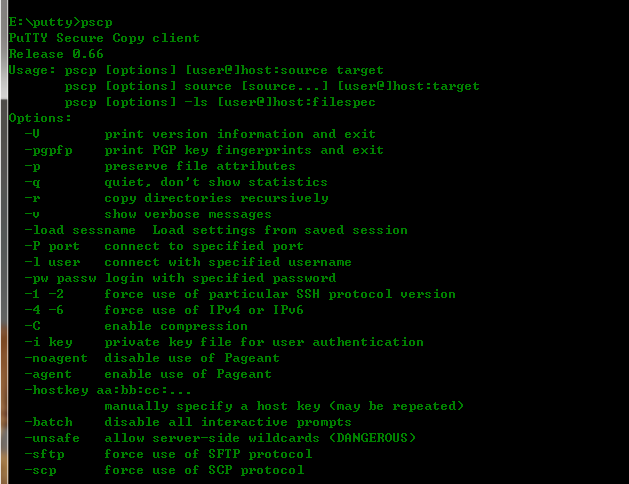

)





- 在ASP.NET Core中使用Autofac替换自带DI进行构造函数和属性的批量依赖注入(MVC当中应用)...)


)

)
- ASP.NET Core 异步编程之async await)





